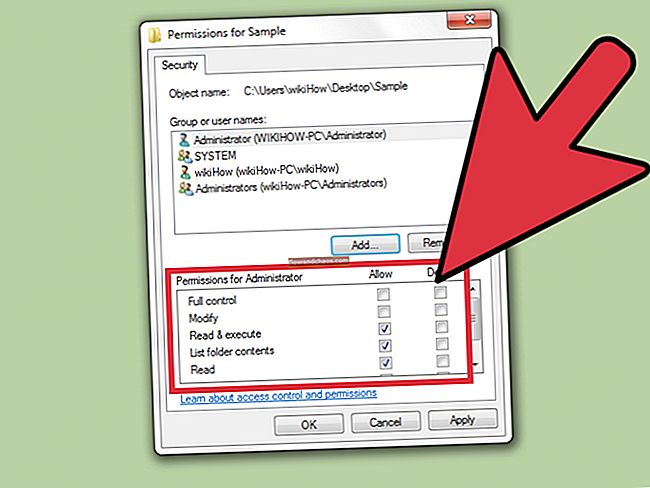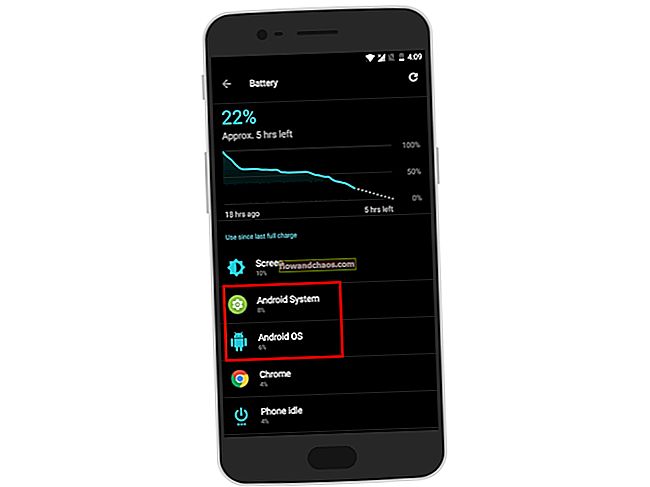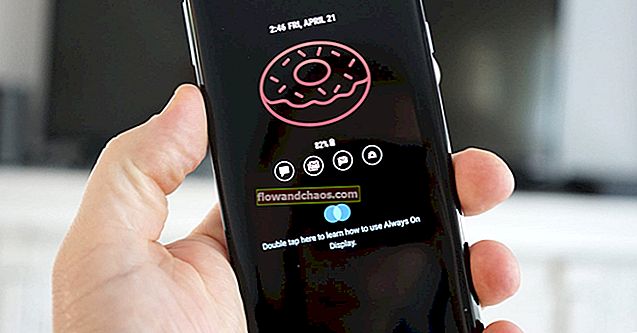A Netflix egy szórakoztató médiaplatform, amely lehetővé teszi, hogy mindenféle filmet, sorozatot és egyéb dolgokat könnyedén élvezhessünk. Az egyetlen követelmény az erős internet-kapcsolat, és ez minden. A Netflix-t mindenféle eszközön használják, kezdve az Androidtól, az iOS-től, az iPad-től, a számítógéptől, a laptoptól, míg az Apple TV, a PS4, az Xbox One és más játékkonzolok, amelyek felhasználhatják ezt az alkalmazást a szükséges dolgok közvetítéséhez.
De minden bizonnyal szembesül bizonyos problémákkal az időkben, és előfordulhat, hogy többféle Netflix-problémával kell szembesülnie, amelyek bosszankodnak, ha egy film fontos részének közepén voltál. Mindazonáltal minden probléma megoldható néhány lépés végrehajtásával, így ha valamilyen problémával szembesül, miközben valamit továbbít a Netflix alkalmazásból, nézze meg az alábbi megoldásokat.
Az összes eszközre vonatkozó leggyakoribb Netflix-problémákat és azok javításait itt soroljuk fel.
Lásd még: 5 módszer a Netflix fagyásának javítására az iPad-en
Gyakori Netflix problémák és megoldásaik
Ha bármilyen olyan problémával szembesül, mint például a Netflix nem töltődik be vagy a Netflix hibája van, az első tanács az, hogy keresse fel a DownDetector webhelyet, és ha úgy találja, hogy ezt a szolgáltatást sok panasz tölti be, akkor ez a Netflix olyan kérdése, amelyre javításra van szükségük rész.
1. probléma: Netflix csatlakozási problémák
A Netflix kapcsolat problémájával sok felhasználó szembesül, ami lehet a helytelen hálózati kapcsolat vagy más probléma miatt. Annak ellenőrzéséhez azonban, hogy a gyenge internetkapcsolat oka-e, próbáljon meg megnyitni egy másik webhelyet a készüléken. Ha egy másik webhely megfelelően működik, akkor a következő hibaelhárítási lépéseket kell végrehajtania.
Megoldások:
- Bármelyik eszközt is használja, androidot, iOS-t vagy számítógépet, először indítsa újra.
- A következő feladat az, hogy váltson Wi-Fi vagy mobil hálózatra, ha mobil eszközt használ.
- Ha ezek a javítások nem sikerülnek az Ön számára, indítsa újra a Netflix alkalmazást.
- Végül távolítsa el és telepítse újra az alkalmazást, hogy lássa, változtat-e rajta a Netflix kapcsolat problémáján.
2. probléma: Netflix streaming probléma
A Netflix streaming kérdése nagyon gyakori probléma, amely eddig sok felhasználót zavart. A streaming probléma azt jelzi, hogy rossz minőségű videókkal kell szembenéznie, vagy túl sok időbe telik bármi elindítása. Bár ez legtöbbször a gyenge kapcsolat miatt fordulhat elő, más okok is vannak. Tehát először hajtson végre egy sebességtesztet, hogy megerősítse, ha rendelkezik a szükséges SD vagy HD minőségű sebességgel.
Megoldások:
Indítsa újra az eszközt: Ez a probléma bármelyik használt eszközzel, androidos, iOS-es, számítógépes vagy játékkonzollal stb. Fordulhat elő. Tehát az első dolog, amit meg kell tennie, az az, hogy újraindítsa a használt eszközt.
Indítsa újra az útválasztót: A következő feladat az útválasztó újraindítása, és annak ellenőrzése, hogy a Netflix nem működő problémája megoldódott-e. Az útválasztó újraindításához húzza ki az áramforrást, várjon 60 másodpercet, majd dugja vissza.
Indítsa újra a modemet: Hasonlóképpen húzza ki a modemet, várjon néhány másodpercet, majd csatlakoztassa újra. Ne felejtse el ellenőrizni a Wi-Fi router helyét is.
3. feladat: 1011-es és 1012-es Netflix hibák
Ezeket a hibákat az androidos és az iOS-felhasználók nagyon jól ismerik. Az 1011 és 1012 mobileszközökre, például Androidra és iPhone-ra vonatkozik. Ha ezen eszközök egyikét használja, és szembesült ezekkel a Netflix-hibákkal, próbálja ki a következő megoldásokat.
Megoldások:
A Netflix alkalmazás visszaállítása a probléma legfőbb megoldása. A folyamat azonban eltér az eszközöktől. A folyamat androidban és iOS-ben más és ezeket itt magyarázzuk el.
Indítsa újra a Netflix alkalmazást Androidon
- Ha Androidot használ, akkor először navigáljon az Android-eszköz kezdőképernyőjén a beállítások lehetőségre.
- Nyissa meg az Alkalmazás opciót, amely a Netflix alkalmazást is tartalmazza.
- Válassza ki, és érintse meg a gyorsítótár törlését, majd az adatok törlését.
- Nyomja meg az OK gombot a folyamat megerősítéséhez.
- Most próbálja meg újra használni a Netflix alkalmazást.
Indítsa újra a Netflix szolgáltatást iOS rendszeren
- Ha iOS-eszközt használ, érintse meg kétszer a Kezdőlap gombot, és előnézetet kap a nemrégiben használt alkalmazásokról.
- Húzza ujját balra vagy jobbra a Netflix megtalálásához, és ha egyszer megteszi, csúsztassa felfelé a bezárásához.
- Menjen vissza a kezdőképernyőre, és indítsa újra a Netflix szolgáltatást.
Nem működik? A következő lépés az eszköz újraindítása, hogy kiderüljön, a probléma akkor megoldódott-e.
Vannak esetek, amikor más eszközöket is vissza kell állítania, például a Smart TV-t, az Xbox One játékkonzolokat, a PS4-et stb., Hogy megoldja a Netflix-hez kapcsolódó problémát. Tehát itt van a Netflix visszaállításának más csatlakoztatott eszközökön történő folyamata.
A Netflix visszaállítása
- Nyissa meg eszközén a Netflix alkalmazást.
- Ezután meg kell adnia a kódot a távoli ‘Fel, Fel, Le, Le, Bal, Jobb, Bal, Jobb, Fel, Fel, Fel, Fel’ segítségével.
- A kód beírásakor a képernyőn megjelenik egy lehetőség a Netflix deaktiválására. Válassza ki, majd jelentkezzen be újra.

4. feladat: 1016-os Netflix hiba
Ez egy másik Netflix probléma, amellyel az iOS felhasználók szembesülnek, és előfordulhat iPhone vagy iPad készüléken. A hiba fő oka a rossz internetkapcsolat. Itt van a probléma megoldása.
Megoldások:
- Először vissza kell állítania az iPhone vagy iPad kapcsolatát, bármit is használ. Csak csúsztassa el az eszköz kezdőképernyőjét, majd érintse meg a repülőgép ikont. Várjon 30 másodpercet, majd ismét érintse meg az ikont a repülőgép üzemmód kikapcsolásához. Most nézze meg, hogy a Netflix alkalmazás megfelelően működik-e az iOS eszközön.
- Ha az első megoldás nem vált be az Ön számára, a következő lépés az iOS-eszköz újraindítása. Az iOS eszköz újraindításához nyomja le az alvás vagy az ébresztés gombot, amíg a piros csúszka meg nem jelenik a képernyőn. Most húzza ezt a csúszkát, amíg az eszköz teljesen kikapcsol. Ha ki van kapcsolva, nyomja meg újra az alvás vagy az ébresztés gombot a bekapcsoláshoz.
5. feladat: 12001 Netflix hiba
Míg a Netflix 1016 hibával különösen az iPhone vagy az iPad felhasználók szembesülnek, az 12001 hibával az Android felhasználók szembesülnek. Tehát, ha androidos eszközt használ, akkor szembesülhetett ilyen hibával. Itt kell megtennie.
Megoldás:
Az 12001 Netflix hiba oka az eszköz elavult adatai. Tehát a megoldás nem más, mint az adatok törlése. Ez vonatkozik a gyorsítótár és az adatok törlésére az Android-eszközön. Így teheti meg.
- Az androidos eszközön először nyissa meg a beállítások alkalmazást
- Nyissa meg az Alkalmazáskezelő vagy az alkalmazások lehetőséget.
- Itt megtudhatja a Netflix alkalmazást. Érintse meg ezt.
- Ezután érintse meg a gyorsítótár törlését és az adatok törlését. Nyomja meg az OK gombot a folyamat megerősítéséhez.
Ez törli a régi adatokat a Netflix alkalmazásból. Most próbálja meg használni az alkalmazást.
6. probléma: Gyanús bejelentkezési probléma a Netflixben
Függetlenül attól, hogy milyen eszközt használ a filmek vagy zene közvetítéséhez a Netflix alkalmazásból, ez egy olyan kérdés, amely mindenkit zavarhat. Ami itt történik, kap egy e-mailt, amely jelzi, hogy valaki megpróbálta bejelentkezni a Netflix-fiókjába, és az ilyen illetéktelen hozzáférés megakadályozása érdekében azonnal vissza kell állítania a jelszót.
Megoldás:
Ha ilyen jellegű e-mailt kap, azonnal vissza kell állítania a Netflix alkalmazás jelszavát. Ne kattintson a kapott linkre, hanem menjen a Netflix webhelyére, és állítsa vissza onnan a jelszót. Így teheti meg. A folyamat azonos az összes használt eszközön.
- Nyissa meg a Netflix.com webhelyet, és jelentkezzen be a bejelentkezési adataival
- Érintse meg a „Saját fiók” lehetőséget, majd a „Jelszó módosítása” lehetőséget.
- Adja meg a régi jelszót, majd az új jelszót a kötelező mezőben.
- Abban az esetben, ha elfelejtette a jelszót, érintse meg az „Elfelejtette a jelszavát” lehetőséget, és vannak olyan lehetőségek, amelyek segítenek a jelszó sikeres visszaállításában.
Ez az. A problémája megoldódott.
7. probléma: Túl sok felhasználó van a Netflix-en
Ez egy másik, a Netflix-hez kapcsolódó probléma, amellyel minden eszköz felhasználói szembesülnek. Nagyon gyakori, hogy szembesülnek, ha a kapcsolat nem megfelelő, vagy ha másokkal megosztották a jelszót. Üzenetet kapunk arról, hogy „Netflix-fiókját egy másik eszköz használja. Kérjük, hagyja abba a lejátszást más eszközön ”.
Megoldás:
Ha ez a helyzet, akkor várnia kell egy ideig, amíg a probléma magától megoldódik. Szinte több mint két órát vesz igénybe, hogy visszatérjen a normális kerékvágásba. Időközben azonban ellenőrizheti, hogy ki használja a Netflix-fiókját, majd tegyen egy lépést a kapcsolat megosztásának leállítására.
Ehhez először meg kell változtatnia a Netflix fiók jelszavát a Netflix.com webhelyen. A folyamatot fentebb részletesen említettem. Miután sikeresen megváltoztatta a jelszót, lépjen a fiókomba, és jelentkezzen ki az összes többi eszközről.
8. probléma: A Netflix fekete képernyőjének problémája a PC-n
Ez a probléma különösképpen a különféle okok miatt felmerülő számítógépekre vagy számítógépekre vonatkozik. Itt történik az, hogy a számítógép vagy a számítógép képernyője teljesen elsötétül, így semmit sem tud csinálni. Itt vannak a probléma javításai.
Megoldások:
- Először keresse fel ezt a webhelyet, amely a Netflix Cookie-k törlését szolgálja. Automatikusan kijelentkezik az alkalmazásból, és eltávolít néhány fájlt a számítógépről. A cookie-k törlése után nyissa meg újra a Netflix szolgáltatást, és jelentkezzen be.
- Ha az első lépés nem sikerül az Ön számára, zárja be teljesen a böngészőt, majd próbáljon meg valamit továbbítani.
- Abban az esetben, ha IE-t vagy Safari-t használ, próbálkozzon a Chrome vagy a Firefox használatával, hogy lássa, működik-e egy másik böngészőben.
- A jobb eredmény érdekében a silverLight plugint törölni kell a számítógépről.
- Továbbá, ha érvénytelen víruskeresőt használ, az oka lehet ennek a Netflix-problémának. Tehát azonnal meg kell frissíteni az antivírust.
9. probléma: Netflix-probléma az Apple TV-ben
Az Apple TV felhasználói több problémával is szembesülhetnek a Netflix-szel kapcsolatban, és itt megtudhatja, hogyan lehet ezt megoldani.
Megoldások:
- Első lépésként újra kell indítania az Apple TV-t, és ha továbbra sem sikerül megoldani a problémát, lépjen a következő módszerre.
- A következő feladat az útválasztó újraindítása.
- Ha a probléma továbbra sem oldódik meg, akkor ki kell jelentkeznie az alkalmazásból. Ha bármilyen hiba jelenik meg a képernyőn, egyszerűen nyomja meg a lejátszás gombot a távvezérlőből, és válassza a kijelentkezést.
- Abban az esetben, ha a hiba bármilyen videó megtekintése közben jelentkezik, nyomja meg a menüt. Amikor pedig megjelenik a képernyőn a „ki nézi a Netflixet” üzenetet, jelentkezzen ki. Néhány másodperc múlva jelentkezzen be újra, hogy lássa, megoldódott-e a probléma.
- Abban az esetben, ha mindent kipróbált, és továbbra is problémát tapasztal a Netflix-szel, frissítse az Apple TV-t, és valószínűleg megoldja az Ön problémáját.
10. probléma: Netflix problémák a PS4-ben
A Netflix PS4 problémáival szembesülnek a PS4 játékkonzol felhasználói. Könnyen megoldható az alkalmazás újratelepítésével.
Megoldás:
Ha bármilyen problémával szembesül a PS4-en, kövesse az alábbi lépéseket az alkalmazás újratelepítéséhez, és a probléma megoldódik.
- Lépjen a TV és a videó képernyő lehetőségre a PS4-en
- Érintse meg a vezérlő opció gombját, majd válassza a „Törlés” lehetőséget. Ezután ‘Ok’.
- Miután törölte, a Netflix alkalmazás ismét megjelenik a képernyőn. Amit meg kell tennie, válassza ki ezt, és újra letölti.
- Most jelentkezzen be újra, hogy elkezdhesse a streaminget a PS4-en.
11. probléma: Xbox One Netflix hibák
Az Xbox One felhasználói is találkozhatnak Netflix problémákkal eszközükön, és ismét rengeteg lehetőség kínálkozik a probléma megszabadítására. Olvassa el itt a megoldásokat.
Megoldások:
- Az első és a tanácsos dolog az, hogy teljesen kikapcsolja az Xbox One készüléket, és legalább 30 másodpercig várjon, mielőtt újra bekapcsolná. Néha ez az egyszerű lépés segíthet abban, hogy percek alatt megoldja a problémát.
- A következő lépés az, hogy jelentkezzen ki a Netflix alkalmazásból, majd jelentkezzen be újra, hogy lássa az Ön számára megfelelőt. Ehhez nyomja meg a vezérlő menü gombját, lépjen a beállításokhoz, és jelentkezzen ki.
- Ha a probléma továbbra is fennáll az Xbox One készüléken, akkor az utolsó lehetőség az alkalmazás eltávolítása az eszközről, majd az újratelepítés.
Ezek a legfontosabb és leggyakoribb Netflix problémák, amelyekkel a felhasználók több eszközön is találkoztak, például iPaden, iPhone-on, Android-eszközökön, játékkonzolokon és PC-n. Ha bármilyen probléma merül fel a streaming során, akkor mindig javasoljuk, hogy először ellenőrizze az internetkapcsolatot, majd folytasson más javítási módszereket bármely probléma megoldására.
Lásd még: A Netflix-tagság lemondása